Passen Sie einen Stil in OneNote für Windows an
Wenn Sie Word häufig verwenden, sind Sie möglicherweise daran gewöhnt, vorhandene Textstile anzupassen, sodass Sie Ihre bevorzugten Stile jederzeit schnell auswählen und anwenden können. OneNote hat nicht die gleiche Möglichkeit, die Liste der Stile anzupassen, aber Sie können Format übertragen verwenden, um einen von Ihnen erstellten Stil zu kopieren und ihn auf andere Textabschnitte anzuwenden.
Wählen Sie den Text mit der Formatierung aus, die Sie kopieren möchten.
Klicken Sie auf Startseite > Format übertragen .
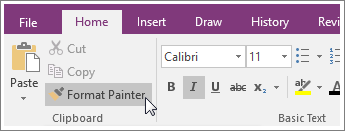
Suchen Sie den Text, den Sie formatieren möchten, ohne auf eine andere Stelle auf der Seite zu klicken, und ziehen Sie den pinselförmigen Mauszeiger über den Text.
Tipp: Wenn sich der Text, den Sie formatieren möchten, auf einer anderen Seite oder einem anderen Abschnitt in Ihrem Notizbuch befindet, können Sie zum Navigieren auf die Bildlaufleisten und Registerkarten klicken. Achten Sie nur darauf, nicht auf die Seite oder andere Textteile zu klicken, da sonst die Formatierung auf diesen Teil angewendet wird. Wenn Sie einen Fehler machen, drücken Sie Strg+Z und versuchen Sie es erneut.
Wenden Sie die Formatierung auf mehrere Bereiche gleichzeitig an
Wenn Sie mehrere Textbereiche haben, auf die Sie dieselbe Formatierung anwenden möchten, können Sie dies tun, indem Sie auf Format übertragen doppelklicken.
Wählen Sie den Text mit der Formatierung aus, die Sie kopieren möchten.
Klicken Sie auf Home und doppelklicken Sie auf die Schaltfläche Format übertragen .
Suchen Sie den Text, den Sie formatieren möchten, ohne auf eine andere Stelle auf der Seite zu klicken, und ziehen Sie den pinselförmigen Mauszeiger über den Text.
Wiederholen Sie Schritt 3 für jede weitere Textauswahl, die Sie formatieren möchten.
Um die Verwendung von Format Painter zu beenden, klicken Sie erneut auf die Schaltfläche Format Painter .
No comments:
Post a Comment